오늘은 마이크로소프트 구독과 취소하는 방법에 대해 알아보겠습니다. 예전에는 워드, 파워포인트, 엑셀 등의 프로그램을 사용할 때 불법으로 다운로드 받는 방법으로 많이 사용하곤 했습니다. 예전과 다르게 그런 방식으로 마이크로소프트 사 프로그램을 다운 받는 방법은 이제 어려워졌습니다.
마이크로소프트 사에서는 이러한 프로그램을 일정한 금액을 지불하고 구독하는 방식으로 이용하도록 권장하고 있습니다. 그래서 사용 프로그램과 기능에 따라 구독료를 지불하게 되는데요. 그래서 오늘은 마이크로소프트사에서 제공하는 구독서비스에 대해 다루어보려고 합니다.

마이크로소프트 구독
마이크로소프트 구독을 신청하는 방법을 설명해드리겠습니다. 먼저 마이크로 소프트 홈페이지를 들어가면 마이크로소프트 365사이트로 들어가셔야 합니다. 개인 또는 가족인지, 아니면 비지니스, 교육, 엔터프라이즈 등의 용도가 나오는데 개인에 맞게 누르시면 됩니다.
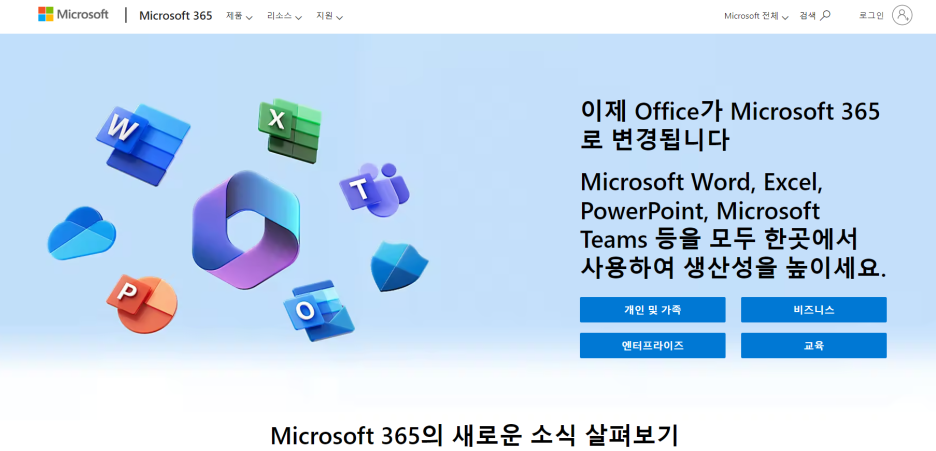
1. 웹 브라우저에서 마이크로소프트 계정 생성 또는 로그인: 마이크로소프트의 구독 서비스를 이용하기 위해서는 마이크로소프트 계정이 필요합니다. 이미 계정이 있다면 로그인하고, 계정이 없다면 새로운 계정을 생성합니다.
2. 마이크로소프트 구독 서비스 페이지로 이동: 웹 브라우저에서 마이크로소프트 공식 웹사이트(https://www.microsoft.com)로 접속한 후, 마이크로소프트 365 (https://www.microsoft.com/ko-kr/microsoft-365) 에 접속합니다.
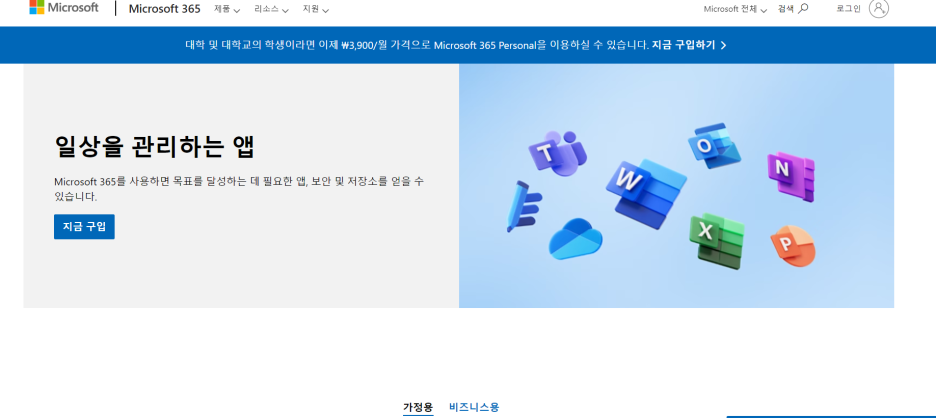
사진은 개인 및 가족을 누른 상태입니다. 만약 회사에서 사용하거나 교육용으로 이용할 계획이시라면 목적에 맞게 이용하시면 되겠습니다.
3. 지금 구입 섹션을 누릅니다. 구독 옵션 선택: 구독 서비스 페이지에서 사용하려는 구독 옵션을 선택합니다. 마이크로소프트는 다양한 구독 옵션을 제공하므로, 원하는 서비스에 따라 선택할 수 있습니다. 예를 들어, Microsoft 365, Xbox Game Pass, Microsoft Azure 등이 있을 수 있습니다. 마이크로소프트 오피스 말고도 다양한 서비스가 이용가능합니다.

개인 및 가족을 눌렀을 때 이런 화면이 나옵니다. 연간 결제로 설정되어 있지만 월간결제를 원하신다면 위 탭을 누르셔서
월간 결제로 설정하실 수 있습니다. 마이크로소프트사는 결제 전에 무료로 며칠간 이용할 수 있는 프로모션도 진행하고 있으니 잘 확인해 보시기 바랍니다.
4. 구독 상세 정보 확인 및 선택: 선택한 구독 옵션에 대한 상세 정보와 가격 등을 확인합니다. 원하는 구독 옵션에 대한 "구독" 또는 "지금 구독"과 같은 버튼을 클릭합니다.
5. 결제 정보 입력: 구독 신청을 위해 결제 정보(신용카드, PayPal 등)를 입력합니다. 구독 비용과 결제 주기를 확인하고 결제 정보를 제공합니다. 보통 결제 정보는 회원가입을 하면서 입력하셨을 수도 있습니다.
6. 구독 완료 확인: 결제 정보를 제공한 후, 마이크로소프트는 구독 신청을 검토하고 처리할 것입니다. 일반적으로 구독 신청이 성공하면 구독 서비스에 대한 액세스가 제공됩니다.
마이크로소프트 구독을 신청할 때에는 정확한 결제 정보를 입력하고, 구독 약관과 정책을 주의깊게 읽어보는 것이 중요합니다. 구독 서비스에 대한 자세한 내용은 마이크로소프트 공식 웹사이트에서 확인할 수 있습니다.
마이크로소프트 구독 취소
마이크로소프트 구독을 취소하는 방법은 다음과 같습니다. 구독과 마찬가지로 마이크로소프트 웹 사이트로 들어갑니다.
1.서비스와 구독 페이지로 이동: 마이크로소프트 계정으로 로그인하고, 구독을 취소하려는 서비스의 구독 관리 페이지로 이동합니다. 일반적으로 "계정 설정" 또는 "구독 관리"와 같은 섹션에서 찾을 수 있습니다. 꼭 구독을 했던 그 해당 계정을 이용하시는 것이 좋습니다.
2. 구독 취소 옵션 선택: 해당 구독 관리 페이지에서 취소하려는 구독을 찾아 선택합니다. 구독 세부 정보 페이지로 이동할 수 있는 링크나 버튼을 찾을 수 있을 것입니다.
* 이때 반복 결제 켜기 표시를 잘 확인하시기 바랍니다. 표시되어 있으면 표시되어 있는 날짜에 만료 설정이 된 것이고 이후에는 요금이 청구되지 않습니다.
3. 구독 취소 확인: 구독 세부 정보 페이지에서 구독을 취소할 수 있는 옵션을 찾습니다. 일반적으로 "구독 취소" 또는 "자동 갱신 취소"와 같은 버튼이나 링크를 클릭하게 될 것입니다.
4. 취소 사유 입력 (선택 사항): 일부 경우에는 구독을 취소하는 이유를 선택해야 할 수 있습니다. 이는 마이크로소프트가 서비스를 개선하기 위해 수집하는 정보 중 하나입니다.
5. 구독 취소 확인: 마지막으로, 구독을 취소하려는 것을 확인하는 화면이 나타날 것입니다. 보통 이때 한 번 더 확인을 위해 마이크로소프트 계정 비밀번호를 입력해야 합니다.
구독을 취소한 후에도 서비스를 남겨둘 수 있는 경우와 취소 후 서비스를 더 이용할 수 없는 경우가 있을 수 있으므로, 취소 전에 구독 관련 약관이나 정책을 꼭 확인하는 것이 좋습니다.
위 단계는 대략적인 가이드일 뿐이며, 마이크로소프트의 웹사이트나 서비스 디자인이 변경될 수 있으므로, 최신 정보와 구체적인 단계는 마이크로소프트 공식 웹사이트나 고객 지원을 참조하는 것이 가장 좋습니다.
오늘은 마이크로소프트 구독과 취소방법에 대해 알아보았습니다. 다음에는 다른 정보를 다루어보겠습니다.
Microsoft 365 - Office 앱 구독 | Microsoft 365
Microsoft 365 구독에는 친숙한 Office 앱 집합, 지능형 클라우드 서비스, 세계적인 수준의 보안이 모두 한 곳에 포함되어 있습니다. 적합한 플랜을 찾으세요.
www.microsoft.com
하이클로바X에 대해서 알아보자
오늘은 하이퍼클로바X에 대해서 알아보겠습니다. 소위 네이버 판 챗GPT라고 불리기도 합니다. 챗GPT에 대한 관심이 뜨거워지면서 네이버, 카카오, LG 등의 IT 회사들이 AI 개발을 통하여 챗GPT와 유
simpleday.tistory.com
'IT' 카테고리의 다른 글
| 노마드스컬프의 장점과 단점을 알아보자 (0) | 2023.08.23 |
|---|---|
| 사이트맵에 대해 알아보자 (0) | 2023.08.22 |
| API URL에 대해 알아보자 (0) | 2023.08.20 |
| 직잭메이트 지그재그 메이트 사용법과 장점과 단점 알아보자! (0) | 2023.08.19 |
| 뤼튼 wrtn ai 사용법에 대해 알아보자 (0) | 2023.08.18 |



